Thông thường với thanh cuộn ngang hoặc dọc trong Word, Excel sẽ giúp chúng ta dễ dàng xử lý nội dung văn bản hoặc bảng số liệu. Tuy nhiên vì vô tình tùy chỉnh thiết lập nào đó mà thanh cuộn ngang và dọc này trên Word hoặc Excel mất đi. Mặc dù không phải lỗi quá nghiêm trọng nhưng đôi khi cũng gây khó khăn cho người dùng trong việc xử lý nội dung văn bản hay số liệu. Vậy làm sao để hiện lại thanh cuộn trên Word và Excel?
Bước 1:
Trước hết, chúng ta mở Word hoặc Excel. Sau đó, nhấn chọn vào biểu tượng Office bên trên và chọn Word Options. Với trường hợp bản Word, Excel 2010 và 2013, chúng ta nhấn vào mục File và cũng chọn Options.
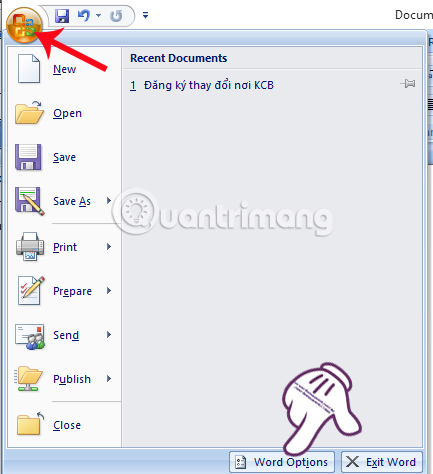
Bước 2:
Tại giao diện Options, phần menu bên trái chúng ta sẽ click vào phần Advanced và tìm tới mục Display. Để hiện lại thanh cuộn ngang và dọc trên Word, chúng ta sẽ tích chọn vào 2 mục Show horizontal scroll bar và Show vertical scroll bar.
Cuối cùng nhấn OK để lưu lại thiết lập này. Khi chúng ta quay trở lại giao diện trên Word, thanh cuộn sẽ xuất hiện trở lại. Ngoài ra, nếu người dùng muốn ẩn thanh cuộn cũng chỉ cần bỏ tích vào hai tùy chọn kia mà thôi.
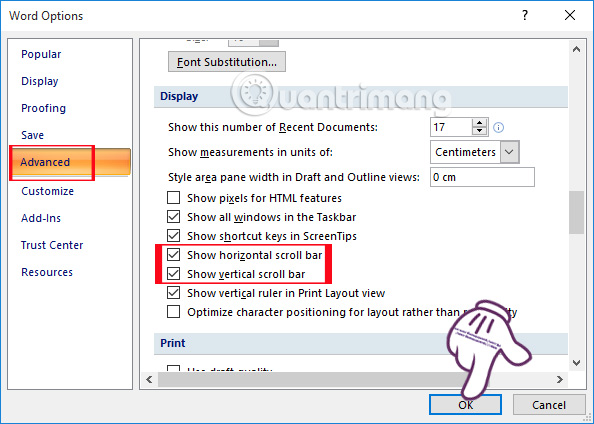
Với phiên bản Word 2003, chúng ta nhấn chọn vào mục Tools và chọn Options, sau đó nhấn vào mục View và tích chọn hai mục Horizontal scroll bar và Vertical scroll bar để hiện lại thanh cuộn.
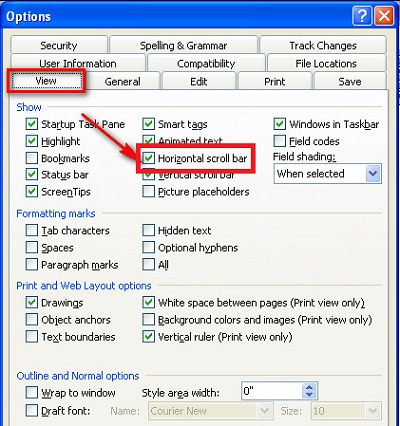
Chỉ với vài thao tác đơn giản, chúng ta có thể tùy chỉnh làm ẩn hoặc hiện lại thanh cuộn ngang, dọc trên Word hoặc Excel, tùy theo nhu cầu sử dụng của từng người.
Tham khảo thêm các bài viết sau đây:
Chúc các bạn thực hiện thành công!
 Công nghệ
Công nghệ  AI
AI  Windows
Windows  iPhone
iPhone  Android
Android  Học IT
Học IT  Download
Download  Tiện ích
Tiện ích  Khoa học
Khoa học  Game
Game  Làng CN
Làng CN  Ứng dụng
Ứng dụng 


















 Linux
Linux  Đồng hồ thông minh
Đồng hồ thông minh  macOS
macOS  Chụp ảnh - Quay phim
Chụp ảnh - Quay phim  Thủ thuật SEO
Thủ thuật SEO  Phần cứng
Phần cứng  Kiến thức cơ bản
Kiến thức cơ bản  Lập trình
Lập trình  Dịch vụ công trực tuyến
Dịch vụ công trực tuyến  Dịch vụ nhà mạng
Dịch vụ nhà mạng  Quiz công nghệ
Quiz công nghệ  Microsoft Word 2016
Microsoft Word 2016  Microsoft Word 2013
Microsoft Word 2013  Microsoft Word 2007
Microsoft Word 2007  Microsoft Excel 2019
Microsoft Excel 2019  Microsoft Excel 2016
Microsoft Excel 2016  Microsoft PowerPoint 2019
Microsoft PowerPoint 2019  Google Sheets
Google Sheets  Học Photoshop
Học Photoshop  Lập trình Scratch
Lập trình Scratch  Bootstrap
Bootstrap  Năng suất
Năng suất  Game - Trò chơi
Game - Trò chơi  Hệ thống
Hệ thống  Thiết kế & Đồ họa
Thiết kế & Đồ họa  Internet
Internet  Bảo mật, Antivirus
Bảo mật, Antivirus  Doanh nghiệp
Doanh nghiệp  Ảnh & Video
Ảnh & Video  Giải trí & Âm nhạc
Giải trí & Âm nhạc  Mạng xã hội
Mạng xã hội  Lập trình
Lập trình  Giáo dục - Học tập
Giáo dục - Học tập  Lối sống
Lối sống  Tài chính & Mua sắm
Tài chính & Mua sắm  AI Trí tuệ nhân tạo
AI Trí tuệ nhân tạo  ChatGPT
ChatGPT  Gemini
Gemini  Điện máy
Điện máy  Tivi
Tivi  Tủ lạnh
Tủ lạnh  Điều hòa
Điều hòa  Máy giặt
Máy giặt  Cuộc sống
Cuộc sống  TOP
TOP  Kỹ năng
Kỹ năng  Món ngon mỗi ngày
Món ngon mỗi ngày  Nuôi dạy con
Nuôi dạy con  Mẹo vặt
Mẹo vặt  Phim ảnh, Truyện
Phim ảnh, Truyện  Làm đẹp
Làm đẹp  DIY - Handmade
DIY - Handmade  Du lịch
Du lịch  Quà tặng
Quà tặng  Giải trí
Giải trí  Là gì?
Là gì?  Nhà đẹp
Nhà đẹp  Giáng sinh - Noel
Giáng sinh - Noel  Hướng dẫn
Hướng dẫn  Ô tô, Xe máy
Ô tô, Xe máy  Tấn công mạng
Tấn công mạng  Chuyện công nghệ
Chuyện công nghệ  Công nghệ mới
Công nghệ mới  Trí tuệ Thiên tài
Trí tuệ Thiên tài